للبدء في استخدام respond.io، قم بالتسجيل على المنصة باتباع عملية من أربع خطوات تتطلب عنوان بريد إلكتروني صالح. بمجرد التسجيل، يمكنك إنشاء مؤسستك وإنشاء مساحات عمل.
يتم توجيه جميع المستخدمين الجدد من خلال وحدة onboarding التي تقدم الميزات الأساسية للمنصة.
انقر فوق هنا لفتح صفحة التسجيل.
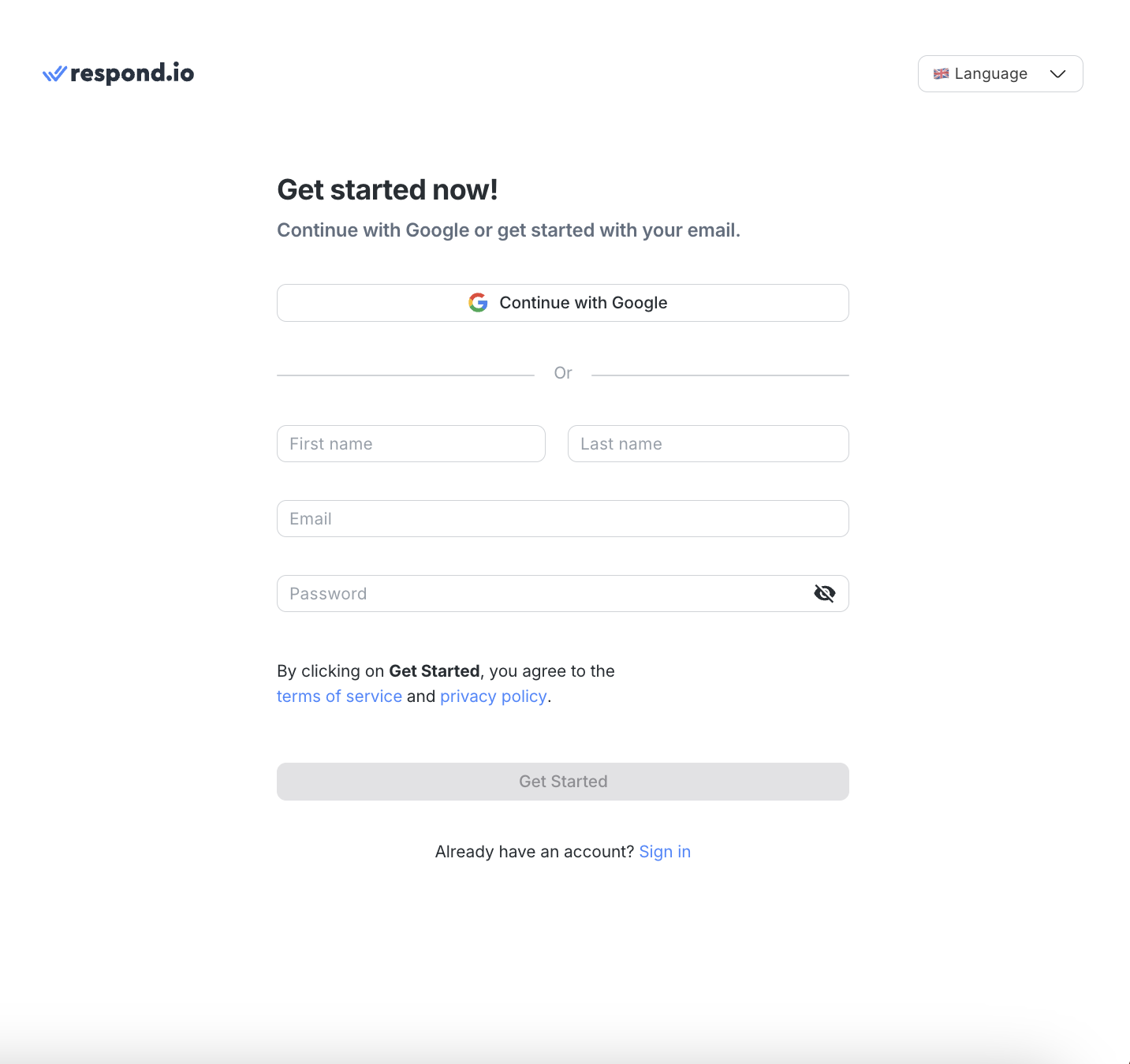
يمكنك التسجيل باستخدام حسابك في جوجل. بدلاً من ذلك، يمكنك التسجيل باستخدام البريد الإلكتروني وكلمة المرور الخاصة بك.
قم بتوفير اسمك الأول، واسمك الأخير، والبريد الإلكتروني، وكلمة المرور. انقر فوق ابدأ عندما تنتهي من إدخال معلوماتك.
تأكد من أن كلمة المرور الخاصة بك آمنة وأن طولها 8 أحرف على الأقل، وأن لها حرف خاص، وحرف صغير، وحرف أعلى واحد ورقم.
سوف تتلقى رمز تحقق على عنوان البريد الإلكتروني الوارد في الخطوة 3. إدخال هذا الرمز إلزامي لإكمال عملية التحقق.
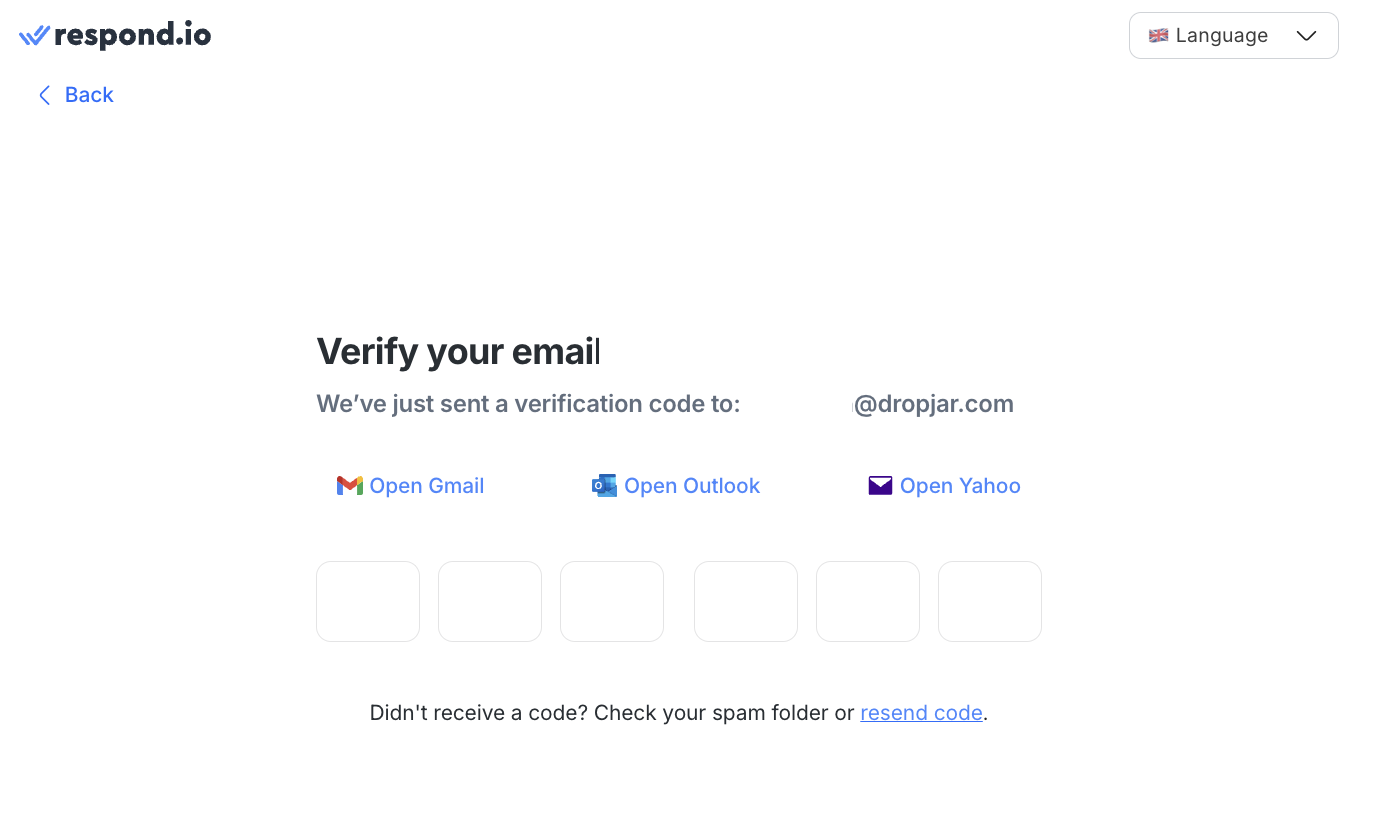
إذا كنت don't تتلقى التعليمة البرمجية، تحقق من مجلدات البريد المزعج أو غير المرغوب فيه. أو اتصل بنا إذا استمرت المشكلة.
بمجرد أن تقوم بالتسجيل، يمكنك البدء برحلتك عن طريق إعداد منظمة وإعطائنا بعض المعلومات عن التفضيلات الخاصة بك.
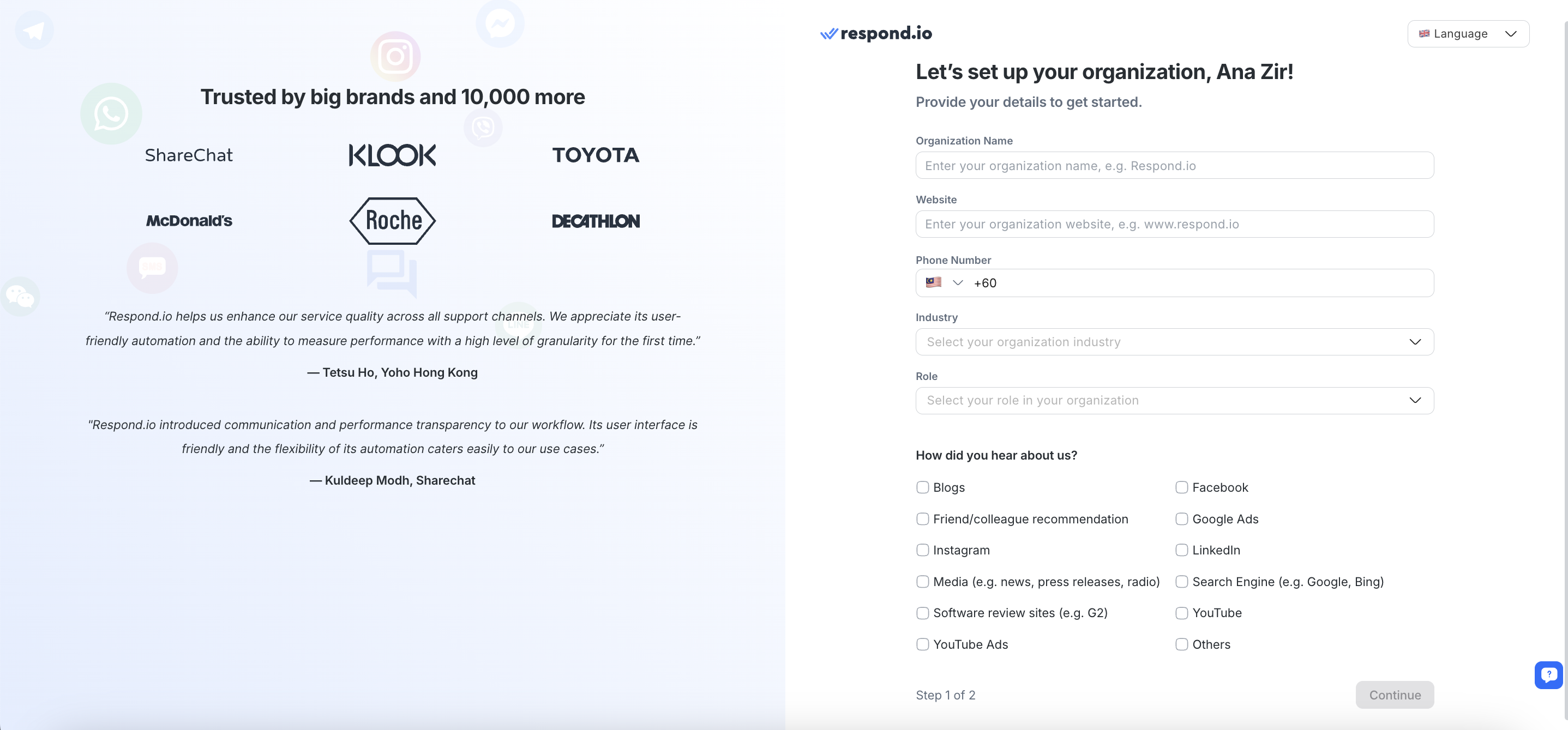
المعلومات التي تقدمها تساعدنا على فهمك بشكل أفضل.
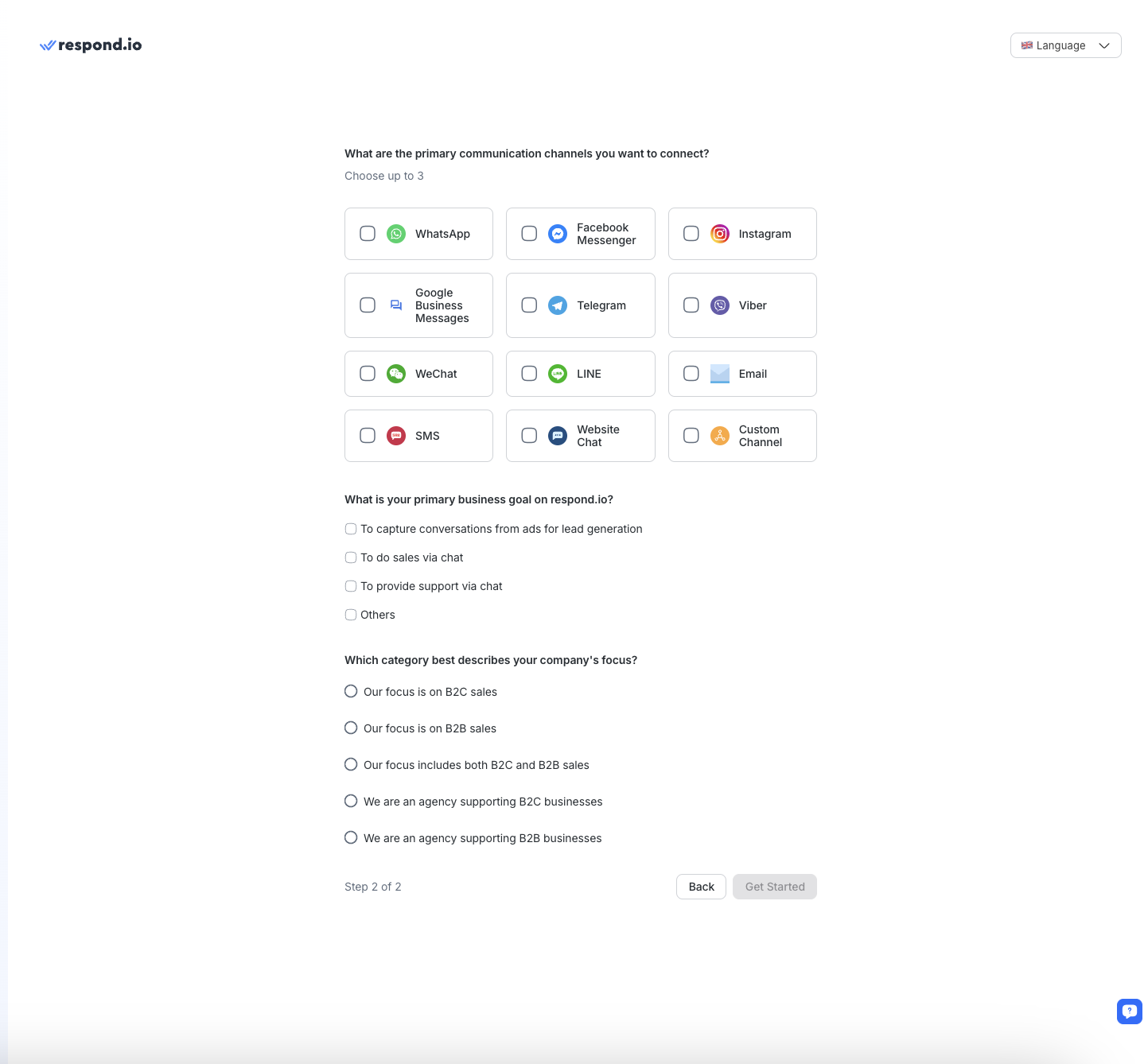
بعد تقديم جميع المعلومات، انقر فوق ابدأ لبدء استخدام respon.io.
ومكان العمل هو حساب فرعي مستقل داخل المنظمة.
يمكن أن يكون لفضاء العمل مستخدمين متعددين، ويمكن منح مستخدم واحد حق الوصول إلى مساحات عمل متعددة. ويعمل كل مكان عمل بشكل مستقل، ولذلك فإن التغييرات في حيز عمل واحد لن تنعكس في أماكن العمل الأخرى داخل نفس المنظمة.
يتم إنشاء أول مساحة عمل لك عند إنشاء مؤسسة.
كمستخدم لأول مرة، يتم توجيهك إلى صفحة أونبواردن. هنا تتعلم أساسيات الرسائل، ربط القنوات ودعوة أعضاء فريقك، أتمتة الاتصال مع سير العمل، وزيادة اتصالك بالبث الإذاعي.
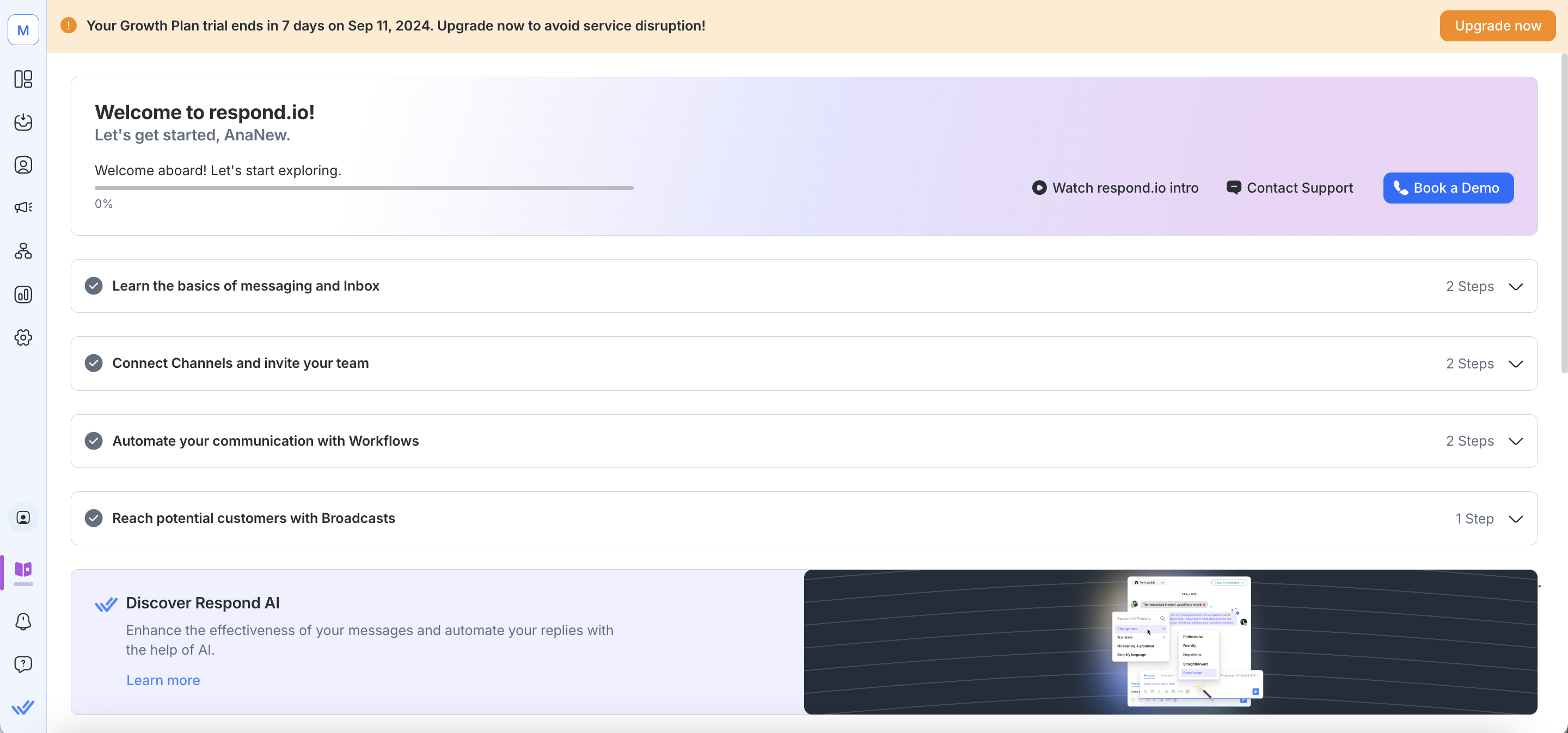
إذا انتقلت إلى وحدة أخرى، يمكنك العودة إلى وحدة onboarding عن طريق النقر على أيقونة الأرجوانية في قائمة التنقل الجانبية.

أرسل لنفسك رسالة وشاهد كيف تظهر رسالتك في وحدة صندوق الوارد.
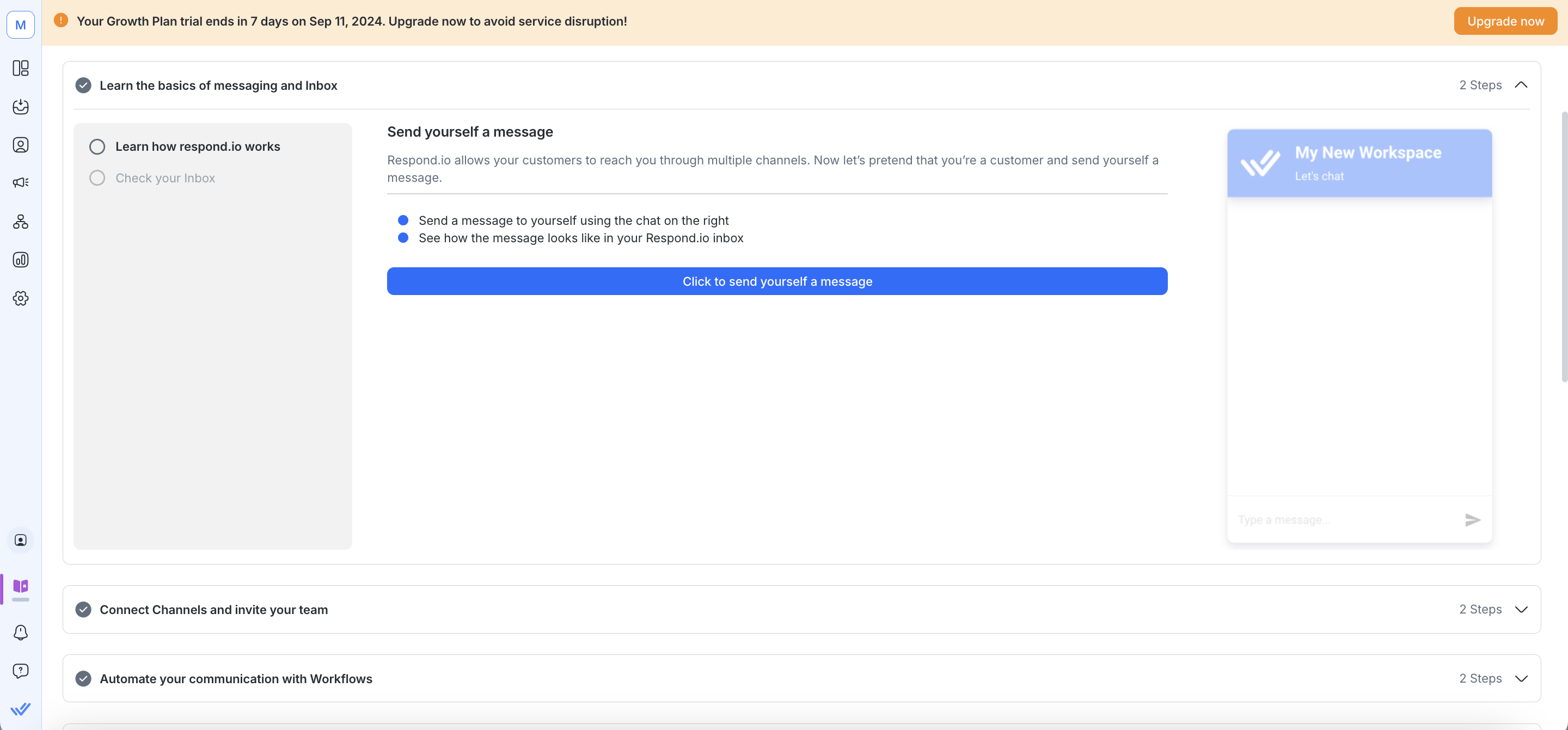
تتلقى الرسالة في وحدة صندوق الوارد من جهة اتصال تجريبية على قناة تجريبية.
بعد ذلك، قم بالاتصال بقناة من اختيارك لإرسال الرسائل الصادرة. لقد تم بالفعل إدراج بعض القنوات الشعبية، ولكن يمكنك استكشاف قنوات أخرى بالنقر على اكتشف جميع القنوات.
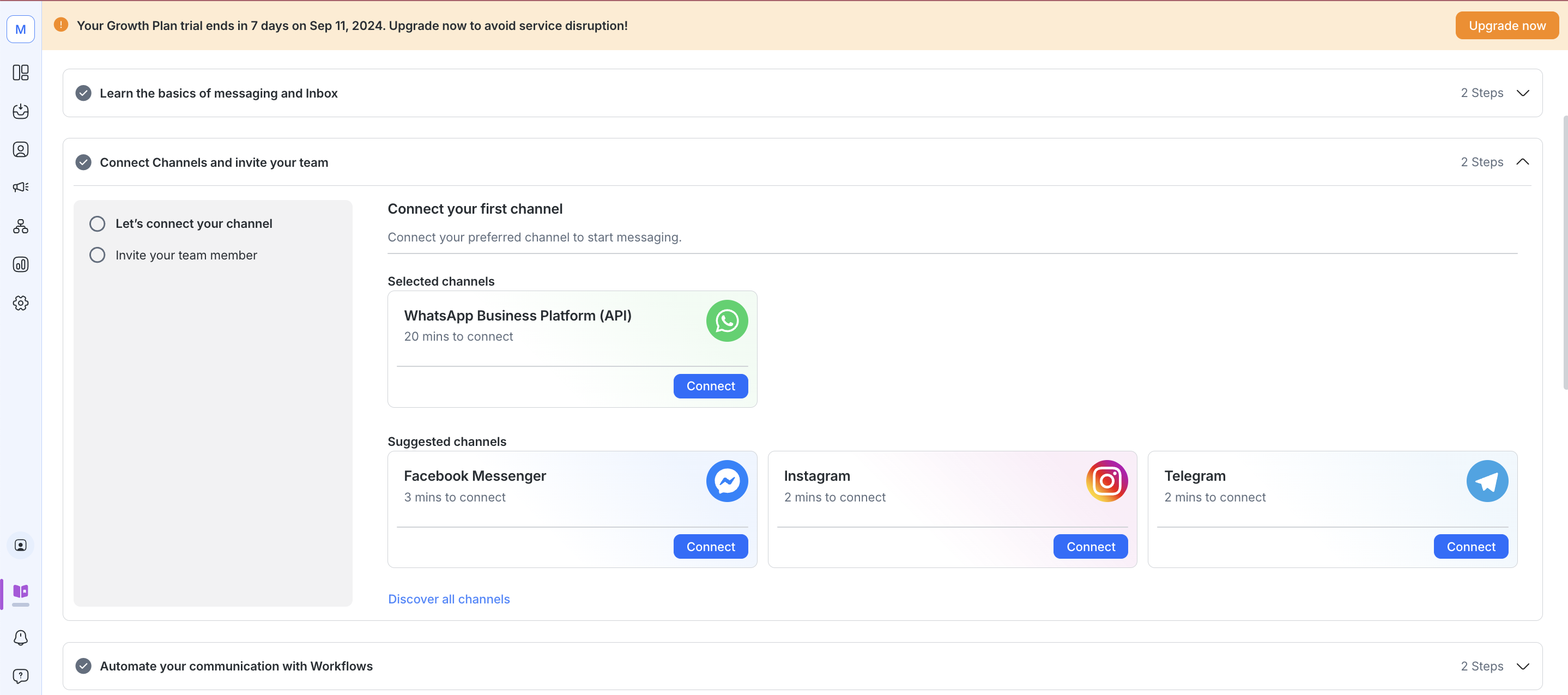
انقر فوق اتصل للاتصال بالقناة المفضلة.
تعرف على المزيد حول توصيل القنوات هنا.
يمكنك أتمتة محادثتك باستخدام سير العمل الذي تم إنشاؤه في وحدة سير العمل. انقر فوق التالي لعرض قائمة بقوالب سير العمل المصممة مسبقًا. انقر فوق استخدم القالب لاختبار قالب.
يمكنك عرض قائمة كاملة من قوالب سير العمل عن طريق تحديد اكتشف جميع القوالب.
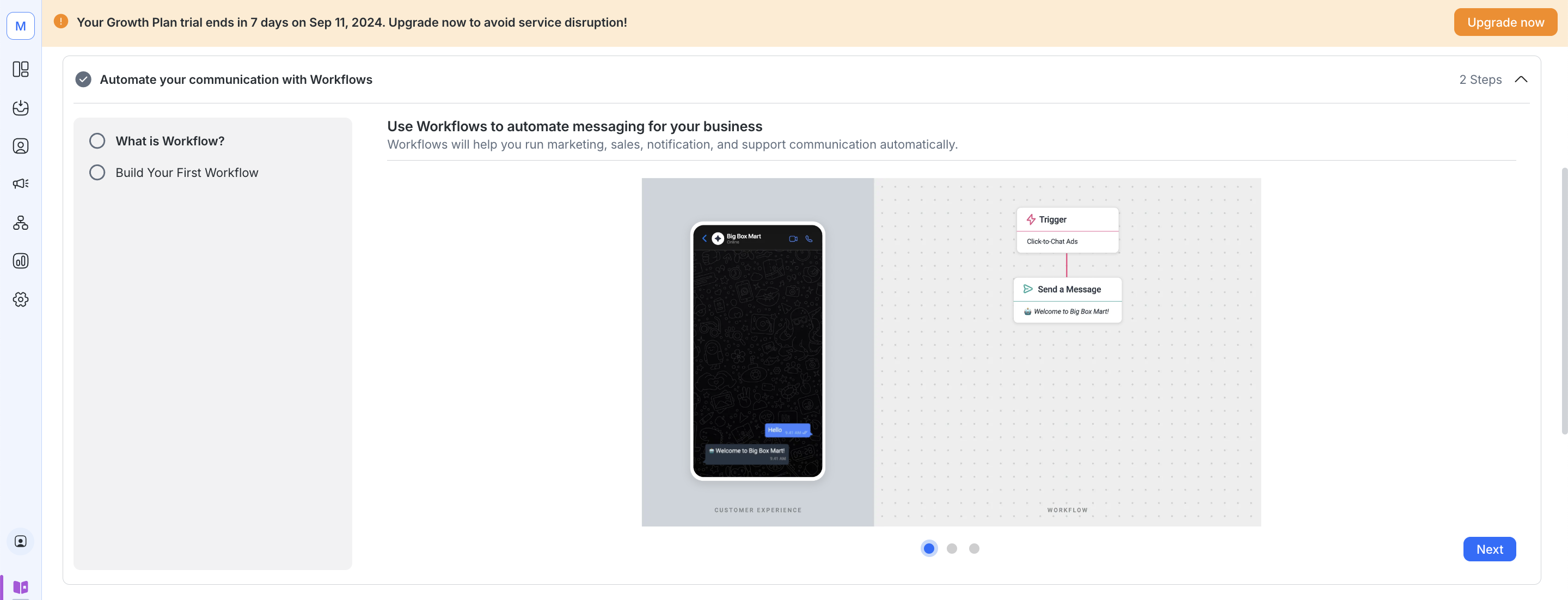
تعرف على المزيد حول وحدة سير العمل هنا.
لإرسال بث ، قم بتوصيل قناة تسمح ببث الرسائل وإنشاء رسالة البث الخاصة بك.
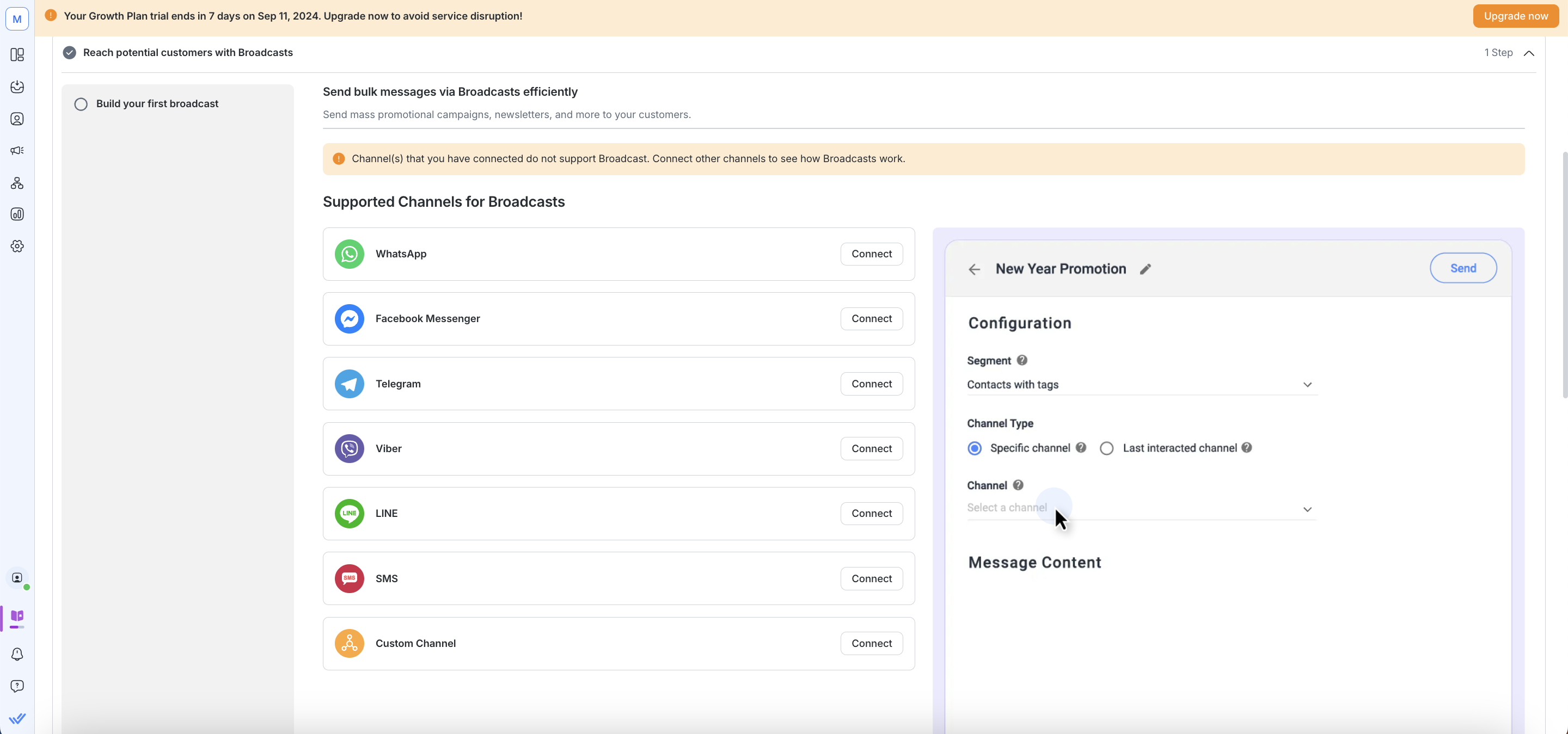
اعرف المزيد عن وحدة البثهنا.
انتقل إلى منصة الرد و سجل الدخول عن طريق توفير تسجيل الدخول و كلمة المرور الخاصة بك.
إذا كان ملفك الشخصي يحتوي على المصادقة الثنائية (2FA) مفعلة، فسيتم توجيهك إلى صفحة حيث يتعين عليك إدخال رمز مصادقة مكون من 6 أرقام يتم إنشاؤه بواسطة تطبيق المصادقة المفضل لديك (جوجل أوثينتيكتور أو أوثي) لتسجيل الدخول إلى ملفك الشخصي.
يجب تثبيت تطبيق مصادقة على سبيل المثال. موثق Google Authenticator أو Authy، على الهاتف المحمول الخاص بك لإنشاء رمز من 6 أرقام يمكن استخدامها لتسجيل الدخول إلى المنصة. إذا فقدت الوصول إلى تطبيق المصادقة الخاص بك (على سبيل المثال فقدت هاتفك)، فيمكنك الاتصال بدعم العملاء.
استخدم المصادقة الثنائية (2FA) لإضافة طبقة أمنية إضافية إلى ملفك الشخصي.
عند تسجيل الدخول لأول مرة، سوف تدفع المنصة المستخدم إلى إنشاء منظمة.
وهذه الخطوة اختيارية. ومع ذلك، نشجعك على استخدام تطبيق الهاتف المحمول للعمل على الذهاب. تعرف على المزيد على كيفية تثبيت وتسجيل الدخول للرد على تطبيق الجوال على جهازك المحمول هنا.
وهذه الخطوة اختيارية. يمكنك تنزيل تطبيق الويب بالنقر على أيقونة التطبيق المفتوح في شريط العنوان والنقر فوق "تثبيت" لحفظ التطبيق على سطح المكتب الخاص بك.
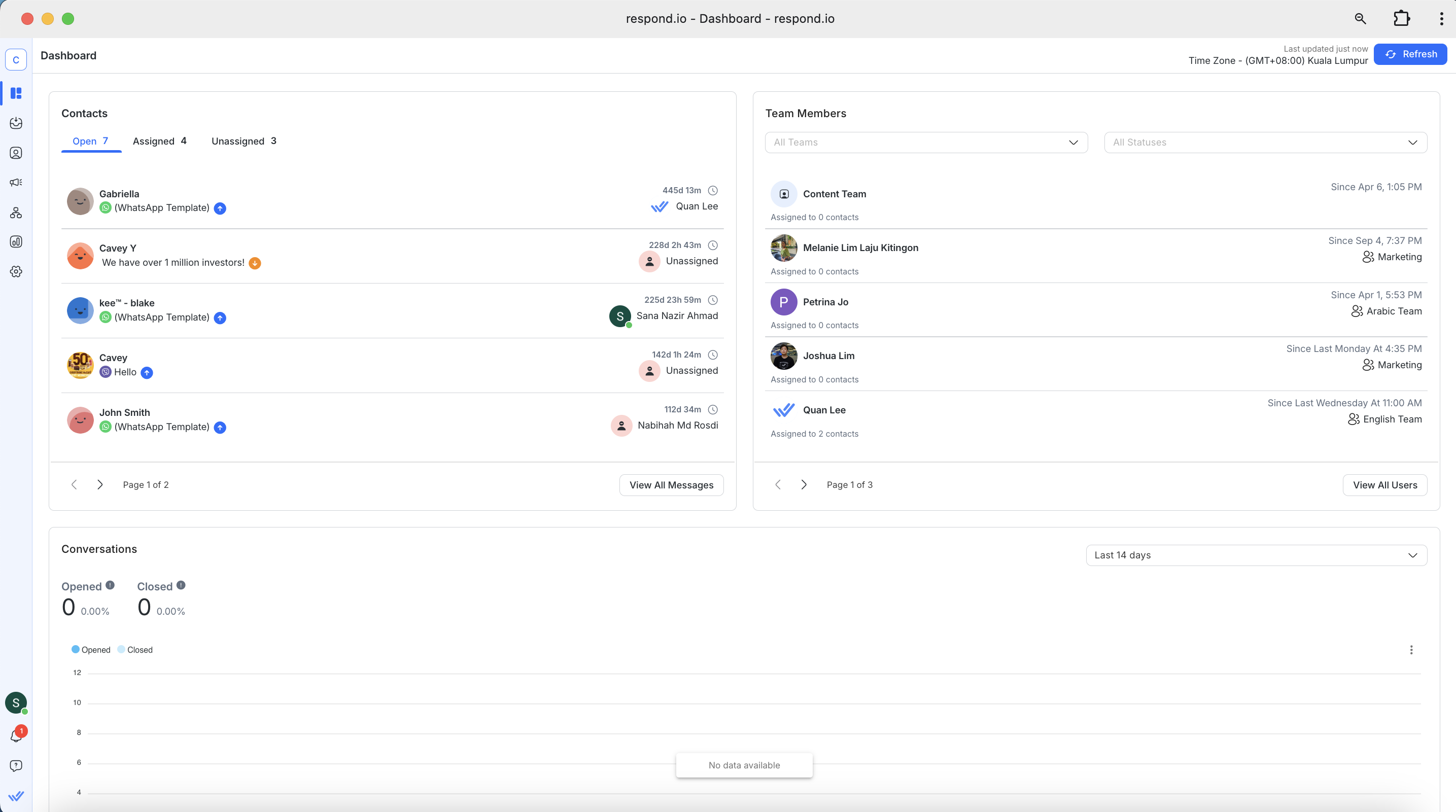
الآن تم إنشاء الفضاء، ابدأ في تكوين مساحة العمل لمستخدمي المنصة. إليك ما نقترح أن تفعله بعد ذلك:
إذا كنت تستخدم تسجيل الدخول بواسطة جوجل وتسجيل الدخول الموحد (SSO)، فإن المصادقة الثنائية (2FA) لحسابك يتم تجاوزها. ومع ذلك، من المستحسن أن تقوم بإنشاء واستخدام المصادقة الثنائية (2FA) على حسابك في جوجل أو موفر هوية SSO (IDP).
المقالات ذات الصلة 👩💻